Jak si vyrobit vaše airpods audio trasy automaticky
Kroky v tomto článku vám ukážou, kde najdete nastavení pro vaše Airpods, takže zvuk se přes ně začne přehrávat, jakmile budou detekovány.
- Vložte své airpody do uší nebo otevřete pouzdro poblíž iPhone.
- Spusťte aplikaci Nastavení .
- Vyberte možnost Bluetooth .
- Klepněte na i napravo od vašich airpodů.
- Zapněte možnost automatické detekce uší .
Vaše Airpods se mohou připojit k vašemu iPhone a integrovat se do zařízení docela hladce. Počáteční připojení obvykle trvá jen několik sekund a mnoho majitelů letadel je šokováno tím, jak snadné je nastavení.
Jakmile jsou Airpods spojeny s vaším iPhone, existuje několik nastavení, která můžete upravit, což vám umožní přizpůsobit chování vašich Airpodů.
Jedno z těchto nastavení řídí, jak váš iPhone zachází se zvukem, jakmile jsou detekovány Airpods. Toto nastavení, nazvané Automatická detekce uší, automaticky přenese zvuk telefonu do iPhone, jakmile zjistí, že jste Airpod vložili do uší. Pokud se to v současné době neděje, náš průvodce níže vám ukáže, kde najít a povolit toto nastavení.
Jak zapnout automatickou detekci uší na letištích Apple
Kroky v tomto článku byly provedeny na iPhone 11 v iOS 13.3. Tato příručka předpokládá, že jste již k iPhonu připojili své airpody.
Krok 1: Vložte své airpods do uší nebo otevřete pouzdro v blízkosti iPhone. To umožňuje připojení Airpodů k zařízení, abyste měli přístup do nabídky, kterou potřebujeme po zbytek tohoto tutoriálu.
Krok 2: Otevřete aplikaci Nastavení .

Krok 3: Vyberte možnost Bluetooth .
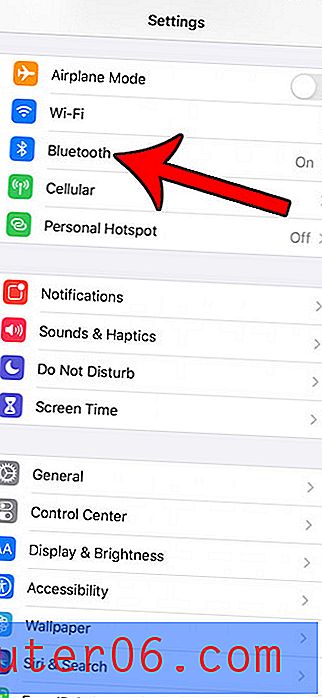
Krok 4: Klepněte na malé tlačítko i napravo od vašich airpodů. Všimněte si, že vedle nich by se mělo zobrazit slovo „Připojeno“.
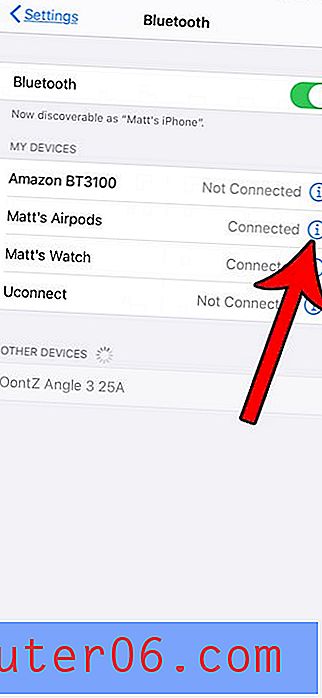
Krok 5: Povolte možnost automatické detekce uší . Když je tlačítko zapnuté, mělo by kolem něj být zelené zastínění.
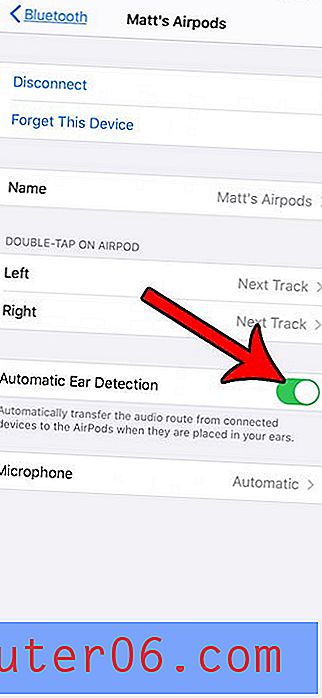
Nyní, kdykoli jsou vaše Airpody připojeny k vašemu iPhone, by se zvuk ze zařízení měl přehrávat prostřednictvím Airpodů.
Zjistěte, jak změnit název svých Airpodů ve stejném menu, pokud někdo z vašeho domu má také Airpods a chcete se ujistit, že používáte správné ty, když se připojují k vašemu iPhone.



